


Umožňuje odstrániť efekt červených očí spôsobený bleskom fotoaparátu.
Existujú dva spôsoby korekcie červených očí: automatický a manuálny.
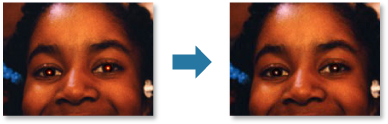
 Poznámka
PoznámkaČervené oči možno automaticky odstrániť pri tlači. Informácie o postupe pri nastavovaní nájdete v časti „Dialógové okno nastavení tlače“.
Vyberte snímky, ktoré chcete korigovať.
Kliknite na položku Korekcia a zdokonalenie (Correct/Enhance) v dolnej časti obrazovky.
Zobrazí sa okno Korekcia a zdokonalenie snímok (Correct/Enhance Images).
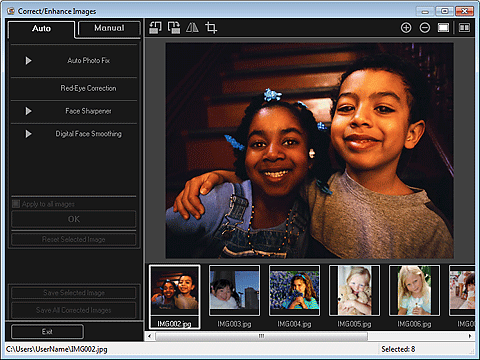
V oblasti vybratých snímok vyberte snímku, ktorú chcete korigovať.
Vybratá snímka sa zobrazí v oblasti ukážky.
 Poznámka
PoznámkaAk je vybratá iba jedna snímka, zobrazí sa iba ukážka a oblasť vybratých snímok sa nezobrazí.
Uistite sa, že je vybratá možnosť Automat. (Auto).
Kliknite na položku Korekcia červených očí (Red-Eye Correction).
Kliknite na tlačidlo OK.
Červené oči sa opravia a v ľavom hornom rohu snímky sa zobrazí značka  (Korekcia/zdokonalenie).
(Korekcia/zdokonalenie).
 Dôležité
DôležitéV závislosti od snímky sa môžu opraviť aj iné oblasti okrem očí.
 Poznámka
PoznámkaPo kliknutí na položku  (Zobraziť obrazovku porovnania) sa vedľa seba zobrazí pôvodná a skorigovaná snímka, čo vám umožní snímky porovnať a skontrolovať výsledok.
(Zobraziť obrazovku porovnania) sa vedľa seba zobrazí pôvodná a skorigovaná snímka, čo vám umožní snímky porovnať a skontrolovať výsledok.
Ak chcete vrátiť všetky korekcie, kliknite na tlačidlo Obnoviť vybratú snímku (Reset Selected Image).
Začiarknutím políčka Použiť na všetky snímky (Apply to all images) môžete naraz skorigovať snímky zobrazené v oblasti vybratých snímok.
Kliknite na položku Manuálne (Manual) a potom na položku Korekcia a zdokonalenie (Correct/Enhance).
Kliknite na položku Korekcia červených očí (Red-Eye Correction).
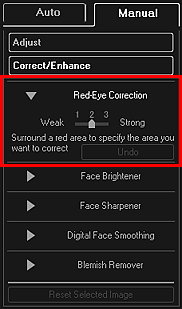
 Poznámka
PoznámkaÚroveň korekcie možno zmeniť posunutím jazdca, ktorý sa zobrazuje pod položkou Korekcia červených očí (Red-Eye Correction).
Po presunutí kurzora nad snímku sa tvar kurzora zmení na symbol  (štetec).
(štetec).
Presunutím kurzora určite oblasť červených očí, ktorú chcete skorigovať, a potom kliknite na tlačidlo OK nad snímkou.
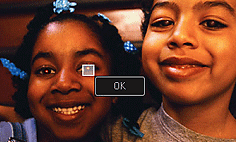
Červené oči sa opravia a v ľavom hornom rohu snímky sa zobrazí značka  (Korekcia/zdokonalenie).
(Korekcia/zdokonalenie).
 Poznámka
PoznámkaPo kliknutí na položku  (Zobraziť obrazovku porovnania) sa vedľa seba zobrazí pôvodná a skorigovaná snímka, čo vám umožní snímky porovnať a skontrolovať výsledok.
(Zobraziť obrazovku porovnania) sa vedľa seba zobrazí pôvodná a skorigovaná snímka, čo vám umožní snímky porovnať a skontrolovať výsledok.
Ak chcete vrátiť poslednú operáciu, kliknite na tlačidlo Späť (Undo).
Kliknite na položku Uložiť vybratú snímku (Save Selected Image) alebo na položku Uložiť všetky korigované snímky (Save All Corrected Images).
Skorigované snímky sa uložia ako nové súbory.
 Poznámka
PoznámkaAk chcete uložiť iba snímky, s ktorými ste spokojní, vyberte ich a kliknite na položku Uložiť vybratú snímku (Save Selected Image). Ak chcete uložiť všetky skorigované snímky naraz, kliknite na položku Uložiť všetky korigované snímky (Save All Corrected Images).
Skorigované snímky možno uložiť iba vo formáte JPEG alebo Exif.
Kliknite na položku Skončiť (Exit).
 Dôležité
DôležitéAk skorigované snímky neuložíte, korekcie sa odstránia.
Na začiatok strany |